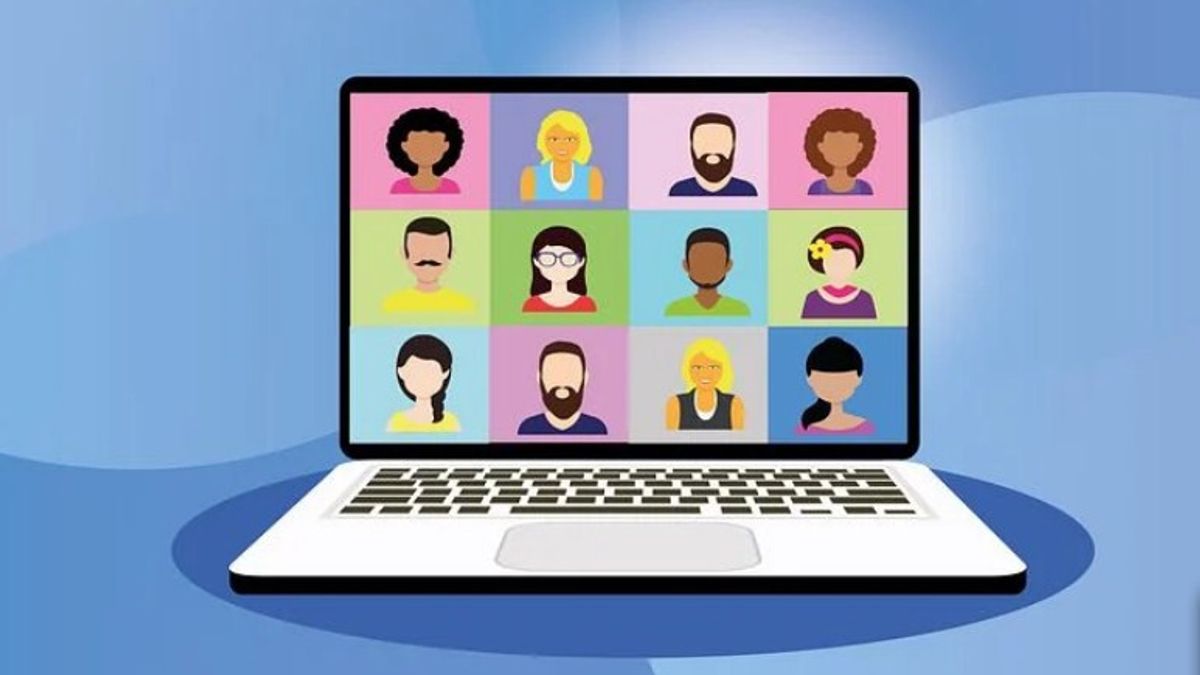YOGYAKARTA - Zoom est l’application de réunion en ligne la plus utilisée aujourd’hui, principalement en raison de la politique de travail à domicile (FMH) depuis la pandémie.
Il existe de nombreuses activités effectuées à l’aide de l’application Zoom, telles que des réunions de travail au bureau, l’apprentissage à distance, pour simplement discuter avec de vieux amis.
Les nombreuses fonctionnalités offertes par rapport à d’autres applications de réunion en ligne, rendent Zoom plus préféré par les utilisateurs. De plus, Zoom peut accueillir plus de 100 participants dans 1 salle de réunion.
Cependant, en raison du grand nombre de participants pouvant être accueillis dans l’application Zoom, il est conseillé aux utilisateurs d’installer une photo de profil afin qu’elle soit plus facilement reconnue par les autres participants.
La raison en est que, si vous ne mettez pas de photo de profil, dans les paramètres par défaut de Zoom Meeting, votre visage n’est pas affiché si vous n’allumez pas l’appareil photo.
Dans votre affichage Zoom ID, seul le nom de l’e-mail est affiché, ce qui rend difficile pour les autres participants de savoir où vous vous trouvez dans la réunion.
Comment installer une photo de profil est assez facile, même les utilisateurs peuvent changer leur photo de profil en utilisant leur smartphone en voyage, ou quand ils ont du temps libre.
Si vous êtes toujours confus au sujet de la modification de votre photo de profil Zoom, ci-dessous l’équipe VOI a résumé les étapes que vous pouvez prendre pour faciliter la tâche des utilisateurs.
Comment installer une photo de profil de réunion ZoomPour mettre votre photo de profil dans Zoom Meeting, la première étape que vous pouvez faire est d’ouvrir l’application via votre smartphone.
Après cela, cliquez sur le menu Paramètres dans le coin inférieur droit de la page principale de votre application Zoom Meeting.
Votre nom d’utilisateur et votre adresse e-mail apparaîtront. Cliquez sur le menu pour que la vue de profil apparaisse, puis cliquez sur Photo de profil.
Les utilisateurs peuvent choisir de prendre des photos directement ou d’utiliser des photos dans la galerie de leur smartphone.
Après cela, vous pouvez ajuster la position de la photo, en déplaçant la position de la photo ou en n’affichant qu’une partie de la photo que vous choisissez.
Après avoir défini la photo, l’utilisateur peut cliquer sur Enregistrer pour utiliser la photo comme profil que vous utilisez dans votre compte Zoom.
Plus tard, lors de la tenue d’une réunion Zoom, la photo de profil que vous avez installée apparaîtra sur l’écran Zoom, lorsque vous n’allumez pas l’appareil photo afin que les autres participants puissent savoir que vous êtes présent à la réunion.
C’est ainsi que vous pouvez installer une photo de profil de compte Zoom Meeting à l’aide d’un smartphone. Les utilisateurs peuvent également modifier la photo de profil à tout moment s’ils s’ennuient avec les photos que vous avez installées.
The English, Chinese, Japanese, Arabic, and French versions are automatically generated by the AI. So there may still be inaccuracies in translating, please always see Indonesian as our main language. (system supported by DigitalSiber.id)